AirDrop na vašem Macu
AirDrop olakšava dijeljenje datoteka između vašeg Mac Pro računala i drugih Mac računala te iPhone, iPad i iPod touch uređaja u blizini. Uređaji ne moraju dijeliti isti Apple ID.
Napomena: AirDrop za iOS ili iPadOS zahtijeva uređaje koji imaju Lightning priključnicu ili USB-C priključnicu te iOS 7 (ili noviji) ili iPadOS. Neka starija Mac računala ne podržavaju AirDrop (za popis podržanih Mac računala pogledajte članak Apple podrške Uporaba AirDropa na Macu).
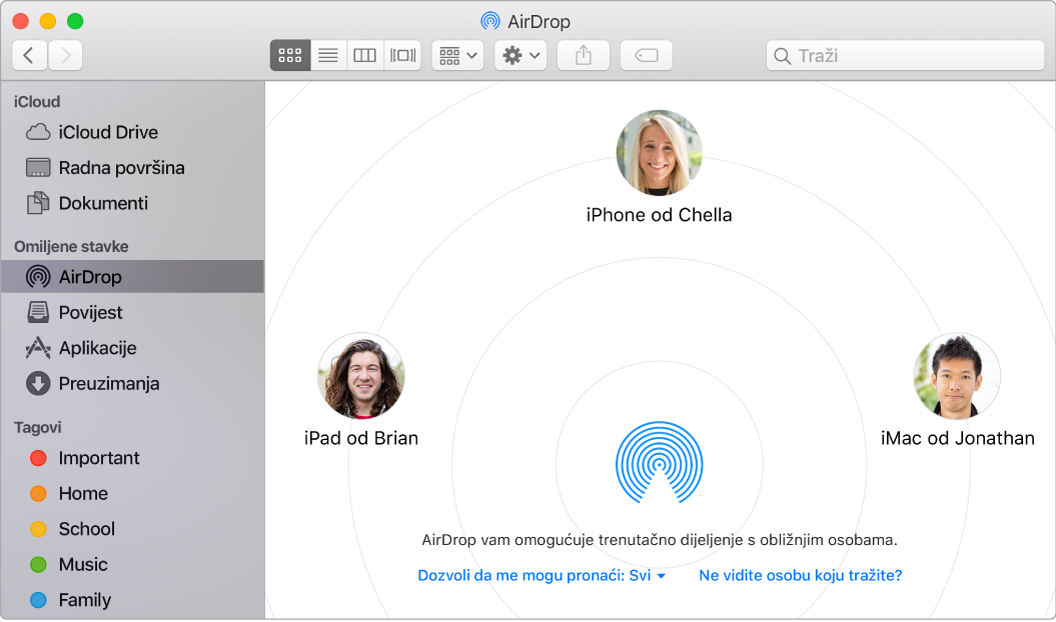
Slanje datoteke iz Findera. Kliknite ikonu Findera ![]() u Docku, a zatim kliknite AirDrop u lijevom rubnom stupcu. Kad se u prozoru prikaže osoba kojoj želite poslati datoteku, povucite datoteku na nju.
u Docku, a zatim kliknite AirDrop u lijevom rubnom stupcu. Kad se u prozoru prikaže osoba kojoj želite poslati datoteku, povucite datoteku na nju.
Slanje datoteke iz aplikacije. Prilikom uporabe aplikacija poput Pages ili Pregled, kliknite tipku Dijeli ![]() i odaberite AirDrop.
i odaberite AirDrop.
Podijelite lozinke pohranjene u iCloud privjesku ključeva. U Safariju možete koristiti AirDrop za dijeljenje lozinke računa s jednim od vaših kontakata ili s drugim Mac računalom, iPhoneom, iPadom ili iPod touchom. U izborniku Safari otvorite Postavke > Lozinke, odaberite web stranicu čiju lozinku želite dijeliti, zatim napravite sekundarni klik (tj. desni klik). Odaberite “Dijeljenje sa servisom AirDrop”, zatim odaberite osobu ili uređaj u AirDrop prozoru za dijeljenje lozinke.
Regulirajte tko vam može slati stavke koristeći AirDrop. Kliknite ikonu Findera ![]() u Docku, kliknite AirDrop u rubnom stupcu i zatim kliknite izbornik “Dozvoli da me mogu pronaći” te odaberite opciju.
u Docku, kliknite AirDrop u rubnom stupcu i zatim kliknite izbornik “Dozvoli da me mogu pronaći” te odaberite opciju.
Kad nekome pošaljete datoteku, primatelj može odabrati hoće li je prihvatiti. Kad vam netko pošalje datoteku, možete je naći u mapi Preuzimanja na Mac Pro računalu.
Savjet: Ako vam se primatelj ne prikazuje u prozoru aplikacije AirDrop, provjerite jesu li AirDrop i Bluetooth uključeni na oba uređaja i da se uređaji nalaze najviše 9 metara jedan od drugog. Ako primatelj upotrebljava stariji Mac, pokušajte kliknuti link “Ne vidite osobu koju tražite?” .
Saznajte više. Pogledajte Upotreba AirDropa na vašem Macu za slanje datoteka na uređaje u vašoj blizini u Uputama za uporabu sustava macOS.